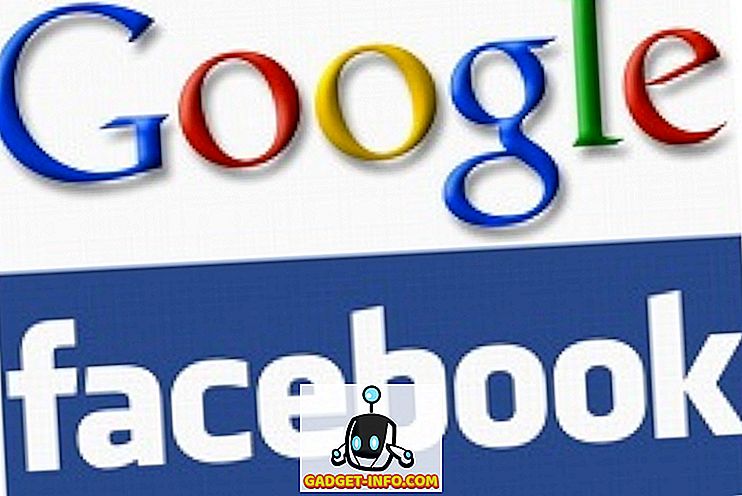Siamo estasiati quando acquistiamo un nuovo smartphone, ma spostare tutti i dati dal vecchio smartphone a nuovi può essere un compito arduo e sicuramente ci vuole tutto il divertimento. Per fortuna, abbiamo una nuova app fantastica chiamata CLONEit dagli stessi sviluppatori Lenovo che hanno sviluppato SHAREit. CLONEit offre la possibilità di trasferire 12 tipi di dati che vanno dai Contatti alle Impostazioni di sistema senza bisogno di cavo, PC o rete.
CLONEit ti consente di trasferire contatti, messaggi di testo SMS, MMS, registri delle chiamate, app, impostazioni di sistema, foto, musica e video. L'app vince punti Brownie per le sue caratteristiche e la sua facilità d'uso. Trasferire tutti i dati da uno smartphone Android a un altro dovrebbe diventare molto semplice, una volta che inizi a utilizzare CLONEit. Quindi, ecco come usare CLONEit:
Nota: abbiamo testato l'applicazione CLONEit per Android (versione 1.1.8) con Moto G di terza generazione che funge da dispositivo Sender e una Moto E di seconda generazione che funge da ricevitore.
Passi per trasferire tutti i tuoi dati tramite CLONEit:
- In primo luogo, è necessario che l'app CLONEit sia installata sul vecchio e sul nuovo smartphone Android.
- Dopo aver installato l'app su entrambi i dispositivi, apri CLONEit sul tuo smartphone Android precedente e seleziona " Mittente ".
- L'app creerà quindi un hotspot WiFi aperto con il nome " DKs0-TW90b0cz ". Il nome sul tuo dispositivo potrebbe essere diverso, ma dovrebbe essere lungo le stesse linee.
- Ora collega il nuovo smartphone Android alla rete WiFi creata.

- Dopo aver effettuato la connessione, apri l'app CLONEit sul nuovo dispositivo e seleziona " Ricevitore ".
- Verrà visualizzato il dispositivo mittente all'avvio della ricerca. Seleziona il dispositivo mittente da cui desideri ottenere i dati.
- Quindi, il mittente riceverà una richiesta di connessione dal dispositivo ricevente. Tocca " Ok " alla richiesta sul dispositivo Android Sender.

- Una volta che la richiesta è stata concessa, il dispositivo ricevente avrà la possibilità di selezionare i dati da migrare . C'è anche la possibilità di selezionare determinati file o app. L'app mostra anche la dimensione di tutti i dati che verranno trasferiti.

Nota: per spostare i messaggi SMS, CLONEit ti chiederà di cambiare l'app SMS dall'app predefinita all'app CLONEit. Successivamente, è possibile accedere a Impostazioni e modificare l'app di messaggistica predefinita una volta terminato l'utilizzo di CLONEit.
- Una volta selezionati i dati che si desidera importare, è possibile toccare il pulsante " Start " per avviare l'importazione dei dati sullo smartphone Android del ricevitore.

- Puoi impostare le app da installare automaticamente andando su Impostazioni-> Accessibilità-> Installazione automatica e accendendola. (Questa funzione è disponibile solo su dispositivi con Android 4.1 Jelly Bean o versioni successive).
Nota: poiché i file APK delle app vengono spostati, puoi anche installare tutte le app manualmente. Dovrai " consentire l'installazione di app da fonti sconosciute " in Impostazioni-> Sicurezza .

- Questo è tutto! Una volta completato il trasferimento, troverai le tue vecchie impostazioni di sistema (segnalibri del browser, sfondi e dettagli del calendario), file, SMS, contatti, registri delle chiamate, foto, video, app e musica nel tuo nuovo smartphone.
I passaggi sono abbastanza facili, non è vero? Beh, certamente lo sono! Ci sono alcuni vantaggi offerti da CLONEit che lo rendono un ottimo strumento per il trasferimento dei dati. La velocità di trasferimento dati in CLONEit è di 20 Mbps, ovvero 200 volte più veloce di quella che siamo abituati a vedere nei trasferimenti di file Bluetooth. Oltre a ciò, l'app non richiede una connessione Internet per funzionare. Offre anche funzionalità aggiuntive come disinstallatore di app, pulitore di spazio e altro.
CLONEit funziona ma noi vogliamo di più!
CLONEit funziona come dovrebbe, ma ci piacerebbe che gli sviluppatori portassero ancora più funzionalità come la possibilità di trasferire dati delle app, più impostazioni di sistema ecc. Mentre l'app trasferisce facilmente la maggior parte dei dati, deve affrontare alcuni problemi (errori) mentre trasferimento di alcune impostazioni di sistema. Bene, ecco sperando che gli sviluppatori di Lenovo ci ascoltino e CLONEit funzioni sempre meglio con gli aggiornamenti.
Grazie a CLONEit, lo spostamento dei dati da uno smartphone Android a un altro sarà un gioco da ragazzi. Fare un tentativo e fatecelo sapere nella sezione commenti qui sotto se avete dubbi o domande.